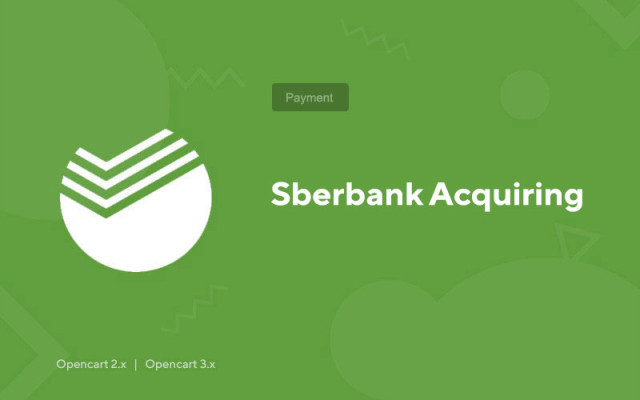Приемане на Сбербанк
Price in reward points: 10
Плащане чрез Sberbank за вашия онлайн магазин на Opencart 3.x. Активирайте автоматично плащане за клиенти, използващи банкови карти чрез придобиване от Сбербанк.
Накратко, трябва да инсталирате тази добавка, да се регистрирате като онлайн магазин в Sberbank, да получите тестови и бойни API ключове, след което можете да работите и да приемате плащания онлайн от вашите клиенти.
Как да инсталирате Sberbank плащане във вашия онлайн магазин?
- 1. Подайте заявление за активиране на интернет придобиване на уебсайта на Сбербанк;
- 2. Ще получите потребителско име и парола от Сбербанк, за да влезете в личния си акаунт, API ключове за модула и неговата тестова работа;
- 3. Инсталирайте нашия модул и го активирайте;
- 4. Влезте в настройките на модула и въведете всички необходими данни в него, включително тестовите API ключове, които Sberbank издаде за вас;
- 5. Сега трябва да направите тестово плащане, дори подготвихме данни за него;
Дата : 24.12
Cvv2 : 123
- 6. След като се убедите, че модулът е напълно функционален, трябва да кандидатствате в Sberbank за бойни ключове и да въведете мястото им като тестови ключове в настройките на добавката.
Има 2 вида инсталация: „Инсталиране на разширения“, ако файлът на модула е архив, завършващ на ocmod.zip или „През FTP (файлов мениджър)“ , когато е обикновен архив с файлове.
Инсталиране на Ocmod
- 1 Изтеглете файла на модула . Платените добавки могат да бъдат изтеглени във вашия акаунт само след плащане.
- 2 В административния панел на вашия сайт отидете на "Разширения" -> "Инсталиране на разширения" или "Модули" -> "Инсталиране на модификатори" и щракнете върху бутона "Качване" ;
- 3 Изберете изтегления файл и щракнете върху "Продължи" , изчакайте надписа - "Успешно инсталиран" ;
- 4 След това отидете на „Мениджър на добавки“ или „Модификатори“ и щракнете върху бутона „Актуализиране“ (син, в горния десен ъгъл). И също така издайте администраторски права за модула (по-долу е написано как да направите това).
Инсталиране през FTP
- 1 Изтеглете файла на модула . Платените добавки могат да бъдат изтеглени във вашия акаунт само след плащане;
- 2 Качвайте файлове през файловия мениджър в корена на сайта . По правило архивът съдържа файлове за различни версии на PHP и OC версия (трябва да изберете правилно вашата опция);
- 3 След това отидете на „Мениджър на добавки“ или „Модификатори“ и щракнете върху бутона „Актуализиране“ (син, в горния десен ъгъл). И също така издайте администраторски права за модула (по-долу е написано как да направите това).
След като инсталирате който и да е модул, отидете в секцията "Система" -> "Потребителски групи" -> "Администратор", премахнете отметките от всички квадратчета и ги поставете обратно, като щракнете върху бутона "Избор на всички" в полетата за преглед и промяна.
Tags: Opencart 2.0, Opencart 2.1, Opencart 2.2, Opencart 2.3, Opencart 3.0, Opencart Pro 2.2, OcStore 2.3, OcStore 3.0